
Innehållsförteckning:
- Steg 1: Skapa en NxN -matris med enhetliga rutor
- Steg 2: Randomisering av nätverket
- Steg 3: Skaffa nya avstånd
- Steg 4: Välj en punkt och jämför avståndet från den punkten till andra
- Steg 5: Flytta till en ny punkt
- Steg 6: Tvinga = K*avstånd
- Steg 7: Ändra nätverksrörelse på grund av den flyttade punkten
- Steg 8: Färdig kod
- Författare John Day [email protected].
- Public 2024-01-30 12:46.
- Senast ändrad 2025-01-23 15:11.
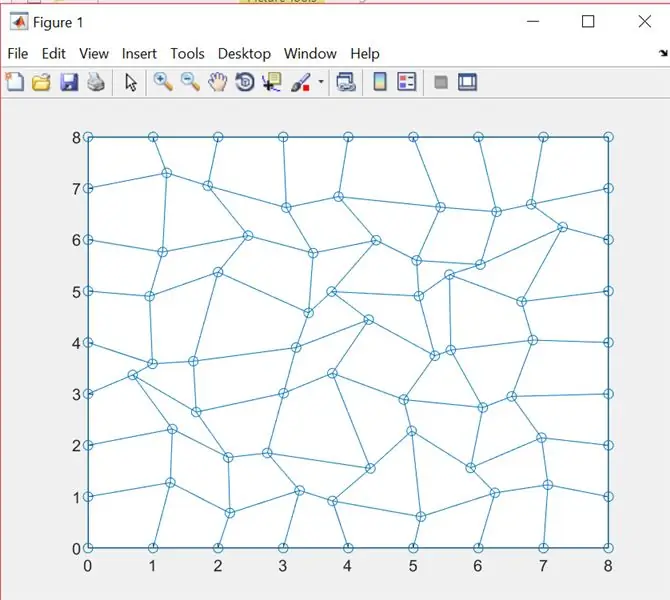
Celler kan interagera med sin omgivande extracellulära matris (ECM) och kan både gälla och reagera på krafter som utövas av ECM. För vårt projekt simulerar vi ett sammankopplat nätverk av fibrer som skulle fungera som ECM och se hur nätverket förändras som svar på rörelse av en av punkterna. ECM modelleras som ett sammankopplat fjädringssystem som initialt är i jämvikt med en nettokraft på noll. När kraft appliceras på nätet som svar på punktrörelsen, försöker vi få de anslutna punkterna att reagera på kraften på ett sådant sätt att de försöker återgå till jämvikt. Kraften övervakas av ekvationen F = k*x där k är fjäderkonstanten och x är förändringen i fiberlängd. Denna simulering kan hjälpa till att ge en allmän förståelse för kraftutbredning i fibrösa nätverk som så småningom kan användas för att simulera mekanotransduktion.
Steg 1: Skapa en NxN -matris med enhetliga rutor
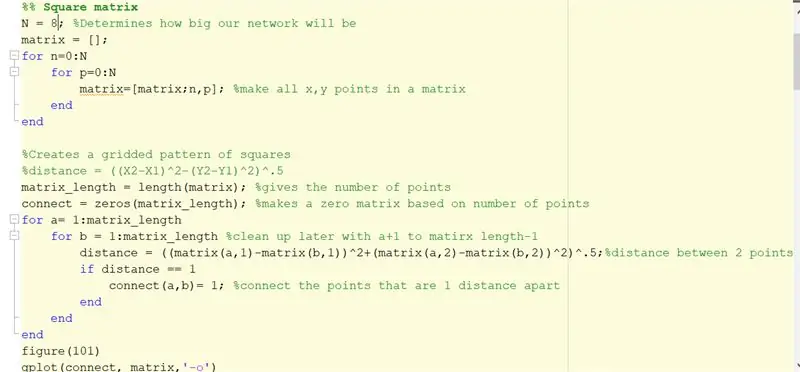
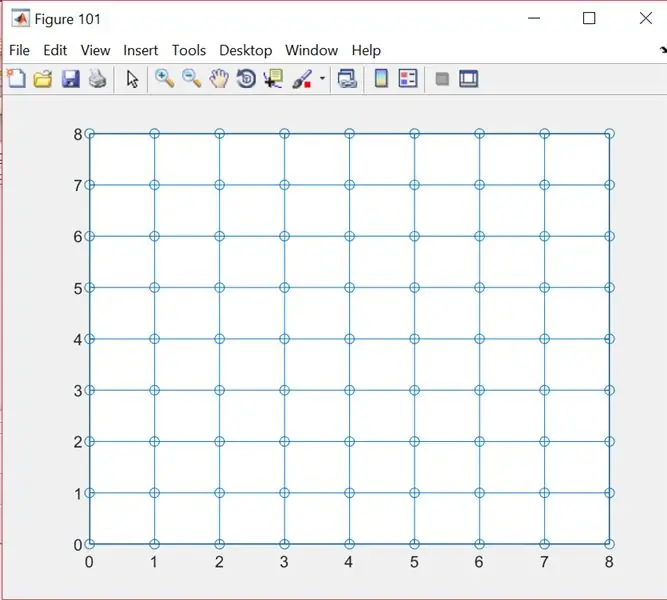
För att starta koden väljer vi N som bestämmer dimensionerna på vårt nätverk (NxN). Värdet på N kan ändras manuellt för att ändra nätverksdimensionerna efter behov. I det här exemplet, N = 8 så vi har ett 8x8 nätverk av punkter. När vi har skapat matrisen ansluter vi alla punkter i matrisen som har en längd på 1 enhet med hjälp av avståndsformeln, distans = sqrt ((x2-x1)^2+(y2-y1)^2). Genom att göra detta får vi ett nätverk av rutor som alla är lika fördelade med 1 enhet. Detta kan ses i figur 101.
Steg 2: Randomisering av nätverket
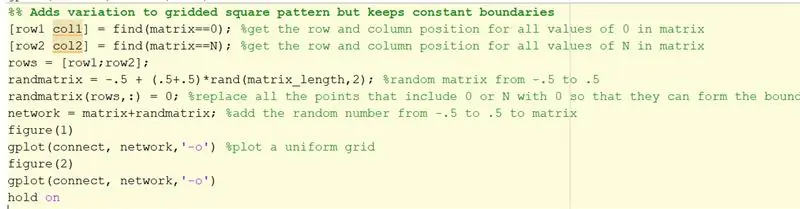
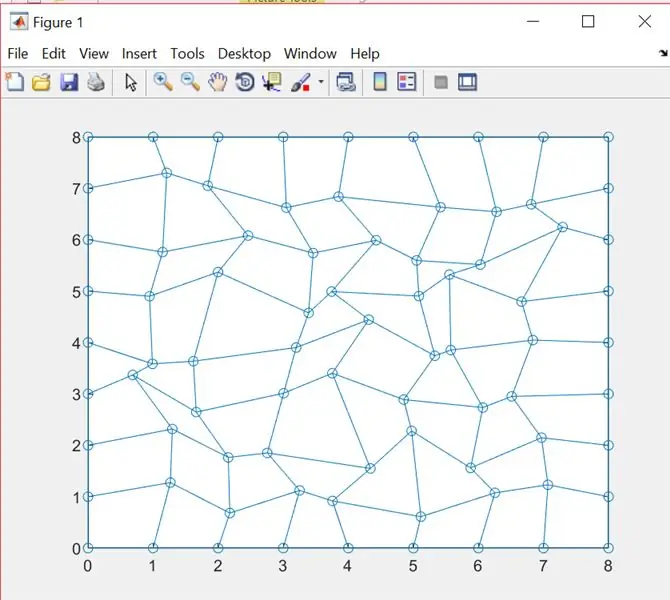
I detta steg vill vi slumpmässigt alla punktplatser utom de yttre punkterna som kommer att bilda vår gräns. För att göra detta hittar vi först alla matriskoordinater som är lika med 0 eller N. Dessa punkter är de som utgör gränsen. För de icke -gränsiska punkterna randomiseras platsen genom att lägga till ett annat slumpmässigt värde från -5 till.5 till både x- och y -positionerna. Den plottade randomiserade bilden kan ses i figur 1.
Steg 3: Skaffa nya avstånd
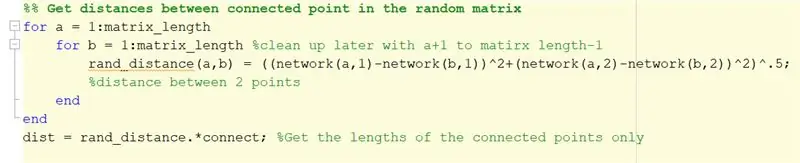
När vårt randomiserade nätverk väl skapats hittar vi avståndet mellan anslutna punkter med hjälp av avståndsformeln igen.
Steg 4: Välj en punkt och jämför avståndet från den punkten till andra
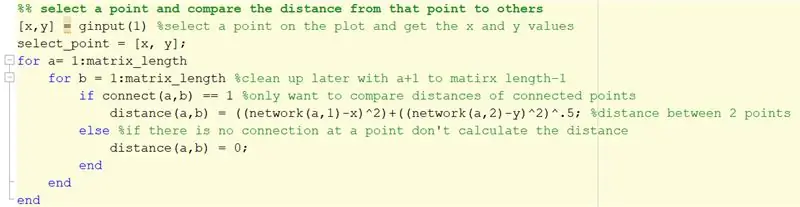

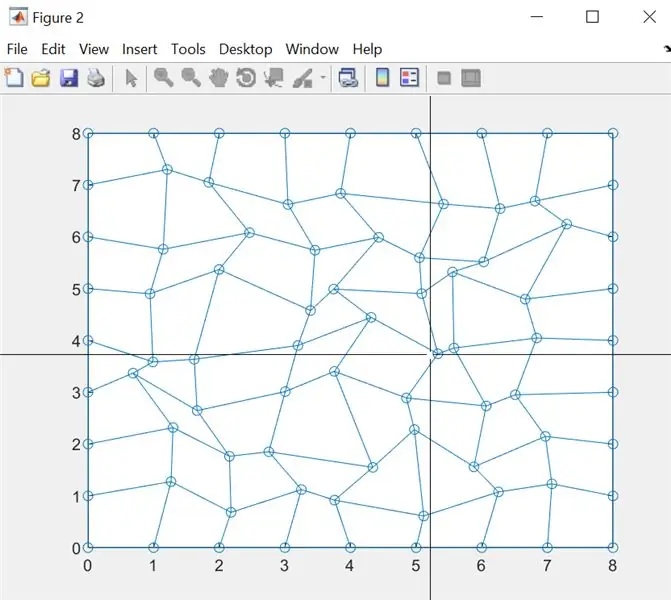
I det här steget kan vi välja en intressant plats med markören, som visas i figur 2. Du behöver inte flytta markören exakt till punkten eftersom koden justerar den till närmaste anslutningspunkt. För att göra detta beräknar vi först avståndet mellan alla anslutna punkter och den punkt vi just valde. När alla avstånd har beräknats väljer vi den punkt med det minsta avståndet från den valda punkten för att bli den faktiska valda punkten.
Steg 5: Flytta till en ny punkt
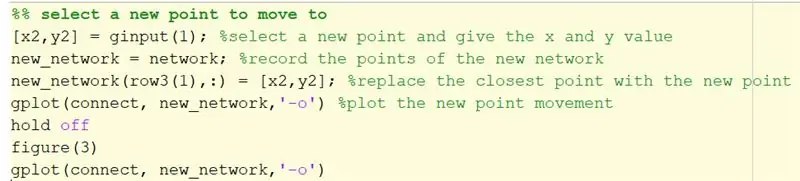
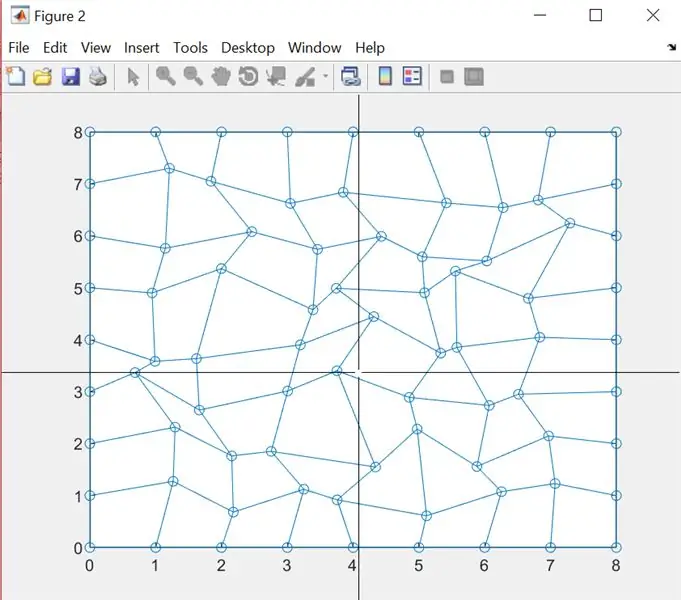
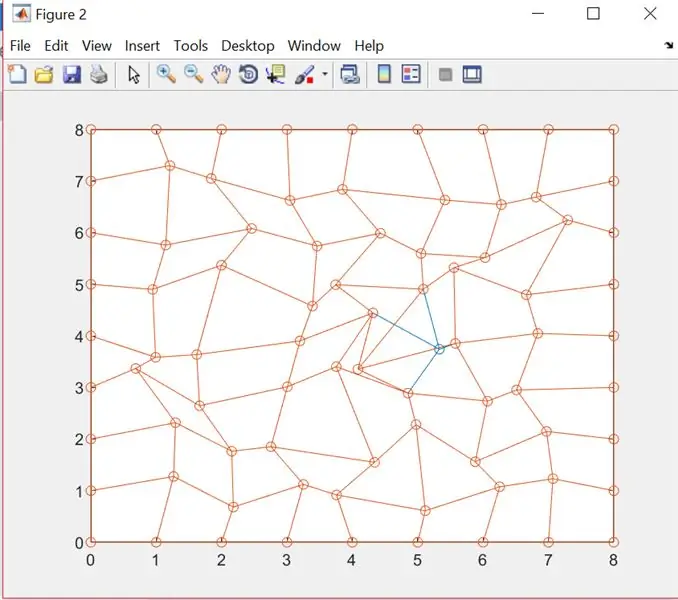
I det här steget, med hjälp av den punkt som valdes i föregående steg, flyttar vi punkten till en ny plats. Denna rörelse görs genom att välja en ny position med markören som kommer att ersätta den tidigare positionen. Denna rörelse kommer att användas för att simulera en utövad kraft på grund av förändring i fjäderlängd. I den helt blå figuren väljs en ny plats. I nästa figur kan rörelsen visualiseras med de orange anslutningarna som är de nya platserna i motsats till de blå förbindelserna som var de gamla platserna.
Steg 6: Tvinga = K*avstånd

I detta steg tillämpar vi ekvationskraften = k*avstånd, där k är en konstant 10 för kollagenfibrer. Eftersom fibernätet börjar vid dess jämviktstillstånd är nettokraften 0. Vi skapar en nollvektor längden på matrisen vi genererade tidigare för att representera denna jämvikt.
Steg 7: Ändra nätverksrörelse på grund av den flyttade punkten
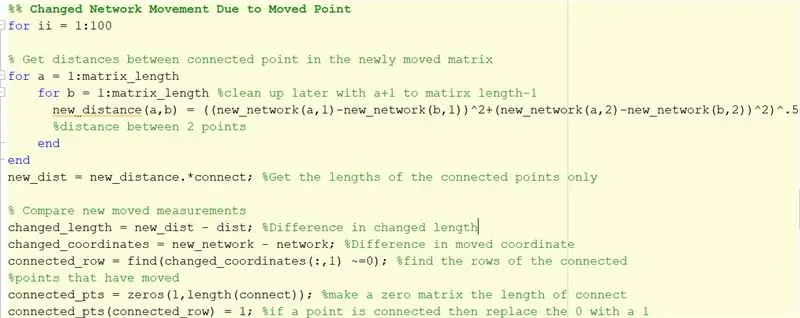
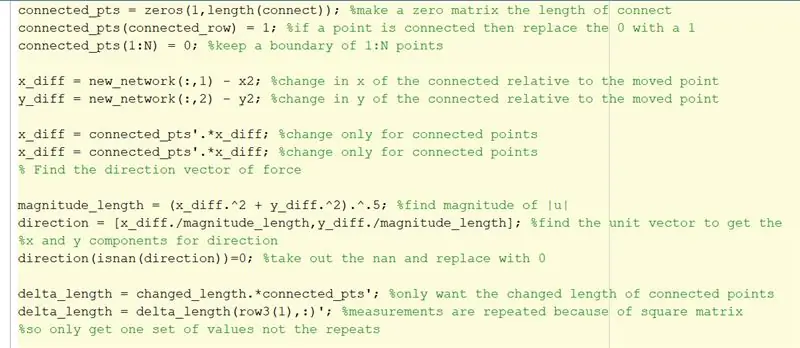
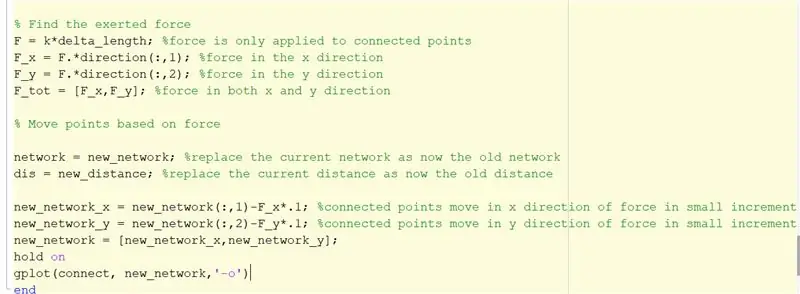
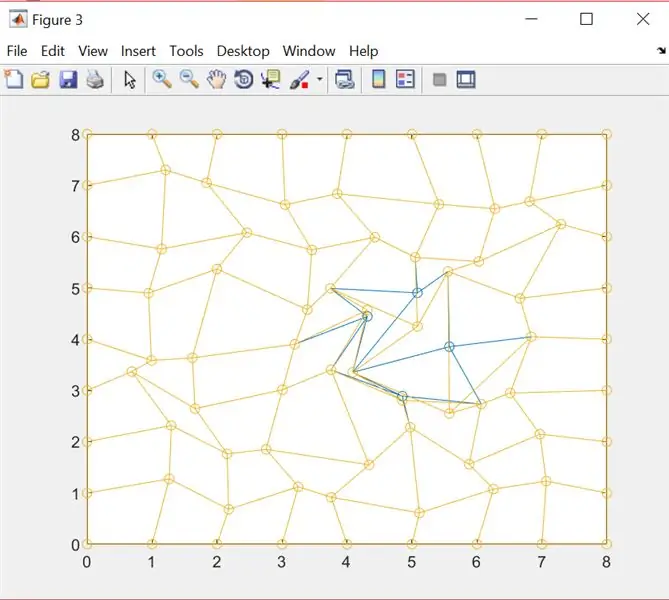
I detta steg simulerar vi nätverkets rörelse som svar på punktrörelsen för att återgå till dess jämviktstillstånd. Vi börjar med att hitta de nya avstånden mellan två punkter. Med detta kan vi hitta förändringen i fiberlängd genom att titta på skillnaden mellan gamla och nya avstånd. Vi kan också se vilka punkter som har flyttat och även de punkter som de är kopplade till genom att jämföra de nya och gamla punktplatserna. Detta gör att vi kan se vilka punkter som ska röra sig som svar på den utövade kraften. Rörelsens riktning kan delas upp i dess x- och y -komponenter, vilket ger en 2D -riktningsvektor. Med hjälp av k -värdet, förändring i avstånd och riktningsvektor kan vi beräkna kraftvektorn som kan användas för att flytta våra punkter mot jämvikt. Vi kör den här delen av koden 100 gånger, varje gång vi rör oss i steg om kraft*.1. Genom att köra koden 100 gånger kan vi så småningom nå jämvikt igen och genom att hålla gränsvillkoren ser vi en förändring i nätverket istället för helt enkelt ett helt skift. Nätverksrörelsen kan ses i figur 3 med det gula som är de flyttade positionerna och det blå är de tidigare.
Steg 8: Färdig kod
I detta avsnitt bifogas en kopia av vår kod. Känn dig fri att ändra den för att passa dina behov med modellering av olika nätverk!
Rekommenderad:
Ta reda på när någon gick in i ett rum med radarsensor Xyc-wb-dc: 7 steg

Ta reda på när någon kom in i ett rum med hjälp av radarsensor Xyc-wb-dc: I den här självstudien lär vi oss hur man tar reda på när någon kom in i ett rum med RTC-modul, radarsensor xyc-wb-dc, OLED-display och arduino. demonstrationsvideo
Få ett e -postmeddelande när en kanal på ThingSpeak inte uppdaterades på ett tag: 16 steg

Få ett e -postmeddelande när en kanal på ThingSpeak inte uppdaterades på ett tag: bakgrundshistoria Jag har sex automatiserade växthus som är spridda över Dublin, Irland. Genom att använda en skräddarsydd mobilapp kan jag fjärrövervaka och interagera med de automatiska funktionerna i varje växthus. Jag kan manuellt öppna / stänga vinsten
ARDUINO: HUR DU ANVÄNDER en SERVOMOTOR MED EXTERN KRAFT: 5 steg

ARDUINO: HUR DU ANVÄNDER en SERVOMOTOR MED EN EXTERN KRAFT: Denna instruerbara är den skriftliga versionen av min " Arduino: Hur man använder en servomotor med extern kraft " YouTube -video som jag har laddat upp nyligen. Jag rekommenderar dig starkt att kolla in det. Besök YouTube -kanalen
NFC -lås - När ett kretskort också är knapparna, antennen och mer : 7 steg (med bilder)

NFC -lås - När ett kretskort också är knapparna, antennen och mer …: Du kan ta en av två saker från den här instruktionsboken. Du kan följa med och skapa din egen kombination av ett numeriskt tangentbord och en NFC -läsare. Schemat är här. PCB -layouten är här. Du hittar en faktura för dig att beställa
Gör en extern hårddisk från gammal extern CD/RW: 5 steg

Skapa en extern hårddisk från gammal extern cd/rw: ganska enkel konvertering av en gammal extern cd/rw till en mer användbar extern hårddisk. Tillbehör1-extern cd/rw (helst den mer boxiga typen) 1-hårddisk (måste matcha internkontakten i enhetsfodralet, måste formateras/syssas) 1-sm
